Aprenda a configurar intervalos de horas MegaServices

Versão 7.0 módulo MegaServices apresenta uma das mais esperadas melhorias para todos os usuários que têm um serviço de reserva, armazenar, a criação de intervalos de horas automaticamente.
Com esta novidade pode estabelecer, por exemplo, todos os compromissos disponíveis durante o horário de trabalho, dependendo do número de serviços disponíveis e o tempo que dura cada serviço.
Que todos entender isso melhor, vamos configurar um exemplo passo a passo. Neste caso, criamos uma consultas de clínica pediátrica que funcionam 4 médicos, então haverá quatro serviços em cada intervalo. A clínica está aberta das 9 da manhã para duas da tarde e as consultas são 20 minutos.
Para começar vamos criar intervalos de tempo. Você só precisa acessar a guia 'Horas' dentro de MegaServices, como sempre. Mas agora, em vez de selecionar o tipo "Tempo fixo" Vamos escolher a opção "Intervalo de horas".
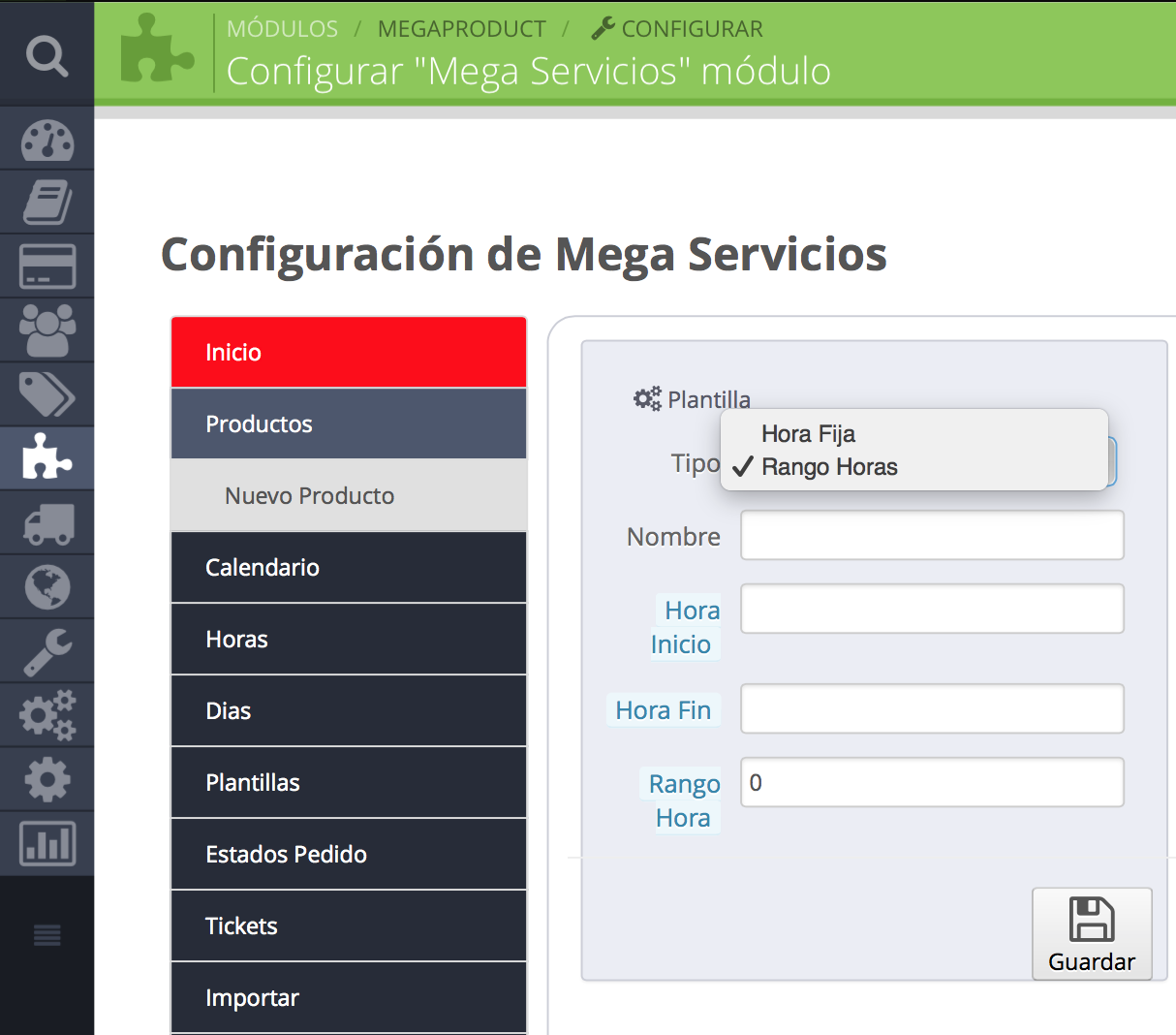
Uma vez feito, nós preencher todos os campos. Você deve digitar um nome para o intervalo, a hora de início e o fim. Além disso, o tempo de intervalo de opção irá indicar quanto tempo cada intervalo em minutos, neste caso vamos mostrar 20 minutos.
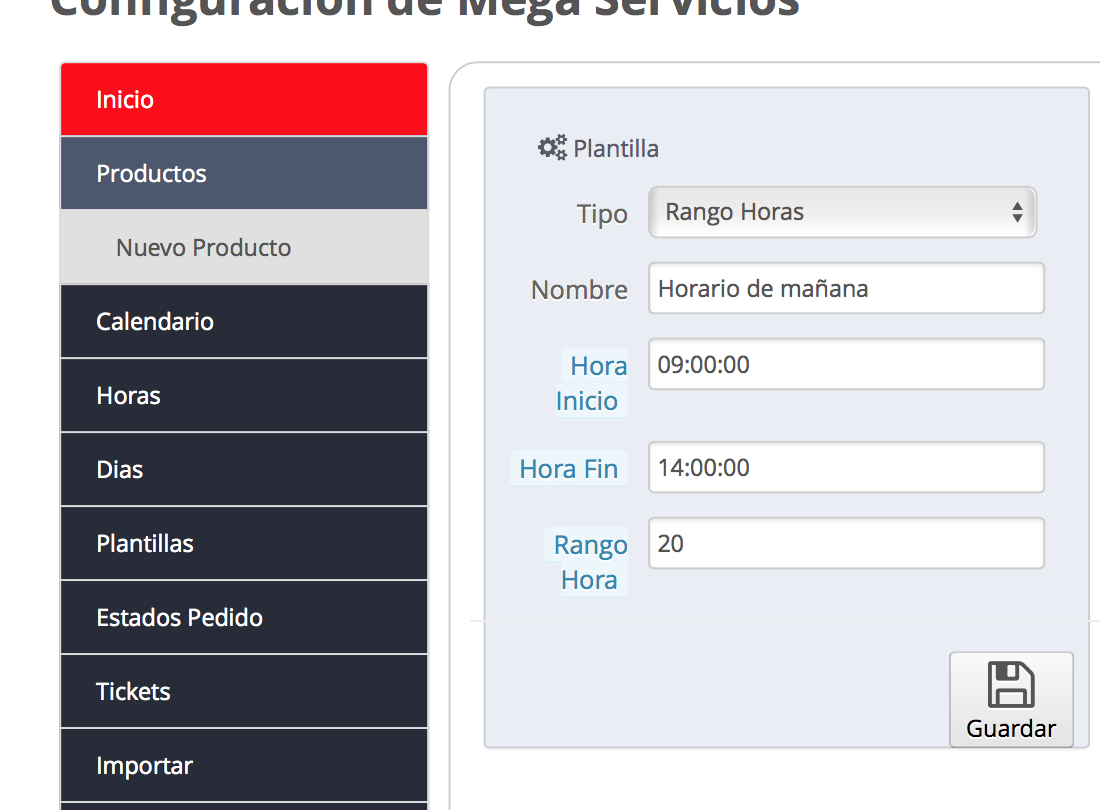
Depois disso, vamos proceder para configurar o produto que você irá usar esse intervalo de horas. No nosso exemplo, como já dissemos, será uma clínica pediátrica. Para este fim, criámos vários atributos, como a razão para a consulta, o nome do paciente... Estes passos serão como sempre fizemos.
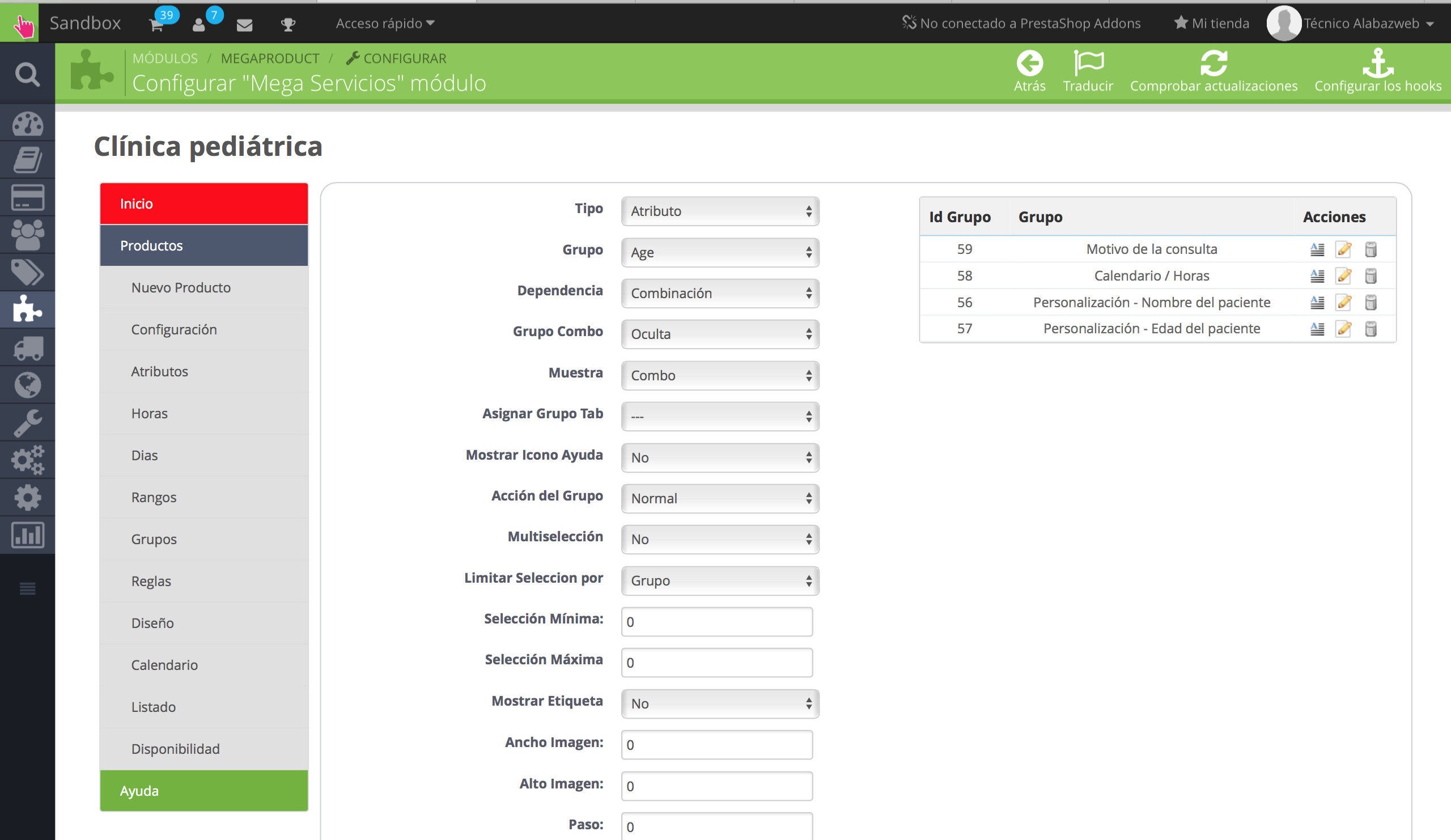
Vamos agora proceder para configurar as horas que as consultas estarão disponíveis. Isto vai seguir os mesmos passos que podemos usar para configurar o fixo vezes, mas selecione o intervalo de tempo que criamos anteriormente. Podemos acessar as horas de guia e selecione o tempo "tempo de manhã". Em seguida indicamos uma data de início e fim do período de tempo e os serviços disponíveis. Como já dissemos que existem 4 pediatras disponíveis, haverá 4 escala de serviços. O preço não criará aqui porque ele vai fazer mais tarde atributos, mas se você pode fazê-lo, da mesma maneira que sempre fizemos e serão adicionados ao preço que podemos então configurar.
Além disso, vamos selecionar apenas de segunda a sexta-feira porque sábado e domingo a clínica será fechada ou você terá outras programações.
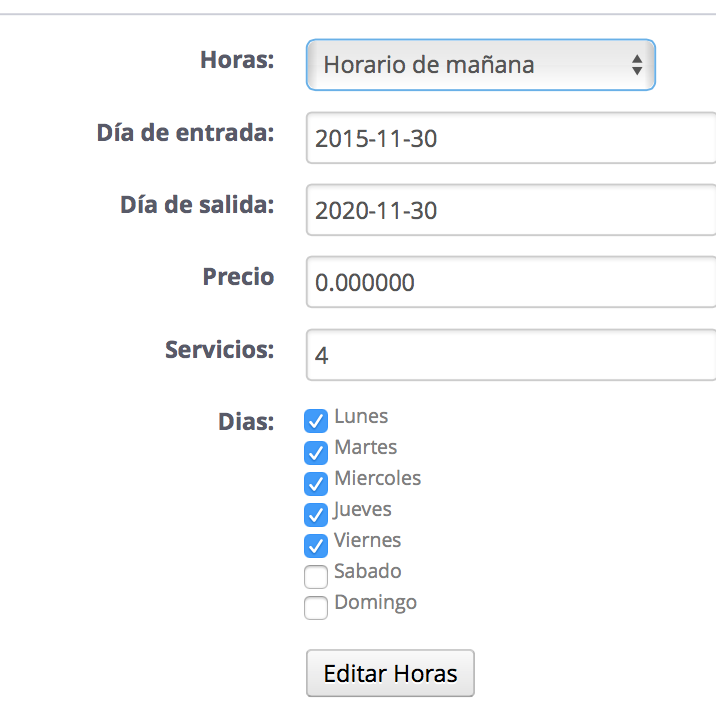
Isto está pronto, mas temos vários atributos dependendo a razão para a consulta, definiremos diferentes preços e horários para cada um deles. Para fazer isso, nós vamos para acessar o guia 'Atributos' onde podemos encontrar duas novas opções "Horas de serviço" para definir o tempo que dura cada serviços e "Tempo de intervalo de preço" para definir preços diferentes dentro do intervalo com base no atributo.
Neste caso, se é um novo paciente, a consulta vai demorar mais tempo e, portanto, o mesmo preço será maior.

Bem, vamos configurar a primeira vez que leva a consulta com base na razão.
Primeiro vamos selecionar a opção "novo paciente". Todas as opções são configuradas como sempre. Você só deve ter em mente que você tem que selecionar "Serviço de tempo" Nesse caso, quando você indicar o tipo e o valor são minutos. A nova opção de paciente o tempo de consulta serão 40 minutos, ou seja, que ele vai ocupar dois intervalos (criamos 20 minutos cada). É importante que você tem isso em mente ao estabelecer o preço da consulta, uma vez que ele vai multiplicar por 2 o preço da gama.
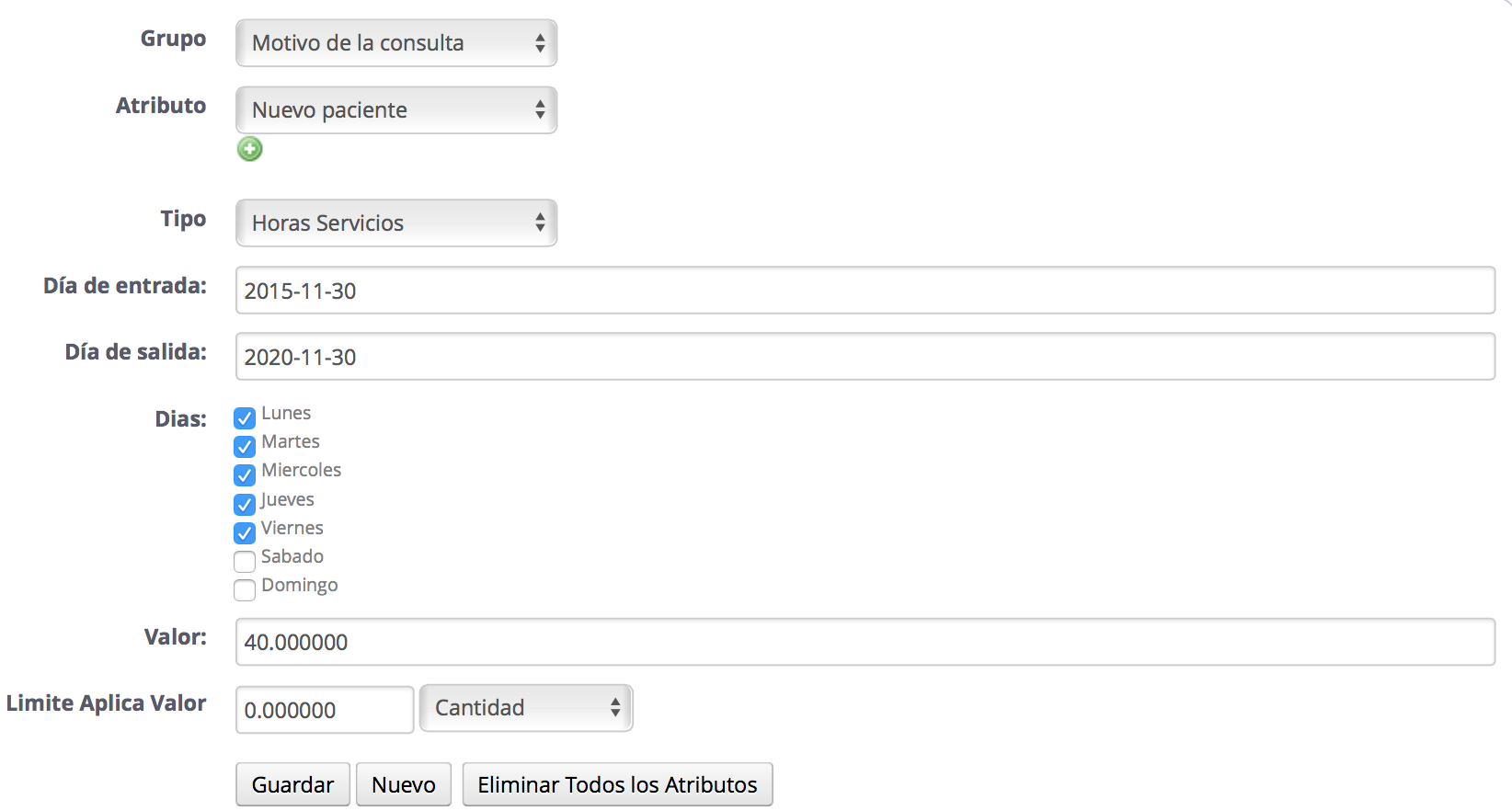
Assim, vai fazer a mesma coisa com todas as opções, indicando o tempo que leva cada inquérito.
No nosso caso será:
Novo paciente: 40 minutos (duas faixas)
Nova consulta: 40 minutos (duas faixas)
Revisão: 20 minutos (intervalo)
Problemas com o tratamento: 20 minutos (uma escala).
Agora vamos estabelecer o preço da gama, em cada caso. Então vamos continuar com o exemplo anterior e vamos configurar o custo da consulta para um "Novo paciente".
É muito simples. Basta segui os mesmos passos como antes, mas mudando o tipo de atributo. Neste caso vamos selecionar a opção "Tempo de intervalo de preço". Você deve levar em conta que o valor será fixado o preço em euros.
Uma pergunta muito importante. O preço indicado é pela escala do único enquanto o inquérito durará dois intervalos (20 minutos + 20 minutos) que devem levar em conta o custo que você especificar que esta opção é multiplicada através das fileiras segurando. Neste caso, os custos de intervalo são 25 €, para que a consulta vai custar 50 €.
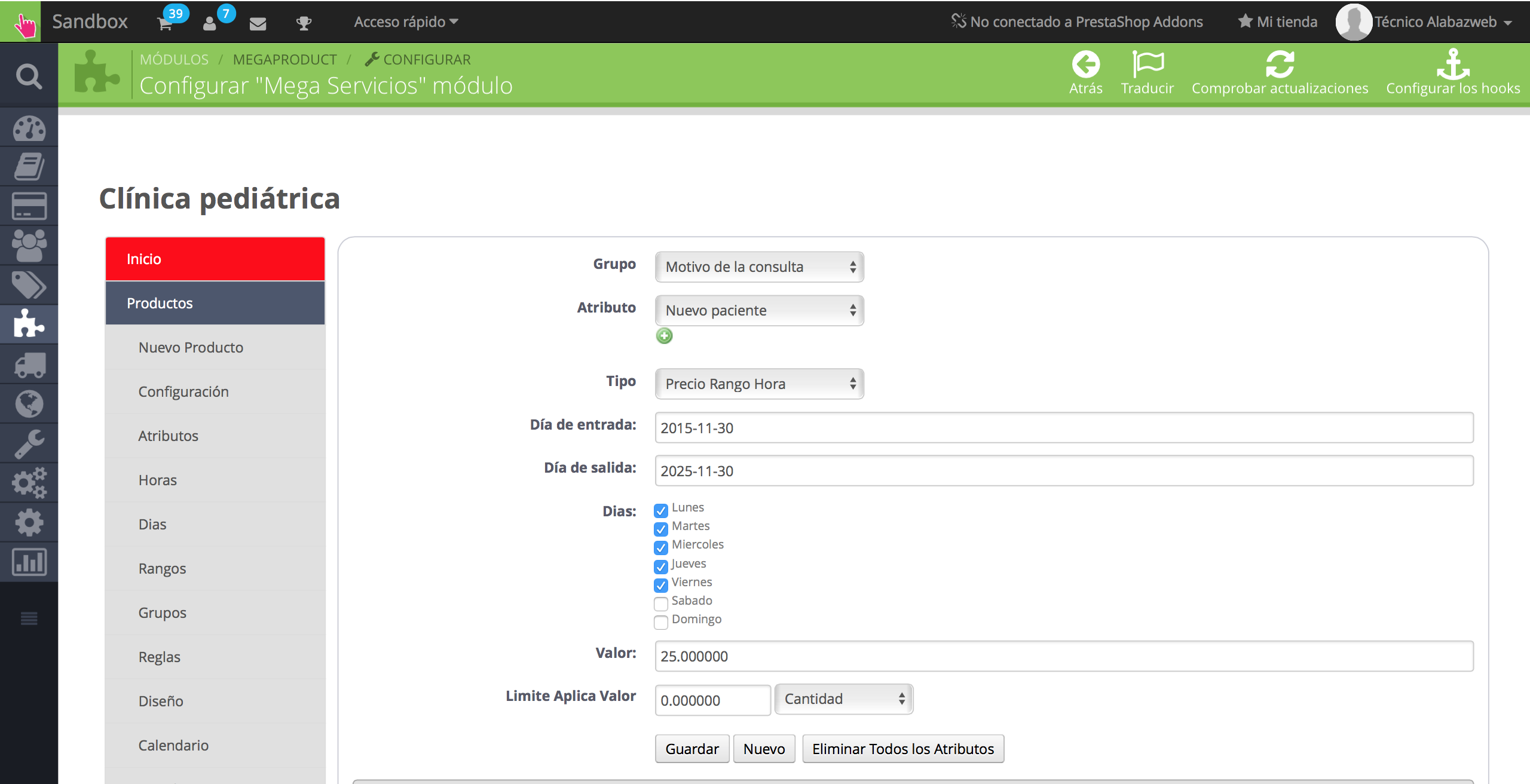
Execute esta etapa a mesma em todos os atributos que você tem. O resultado será uma tabela deste tipo:
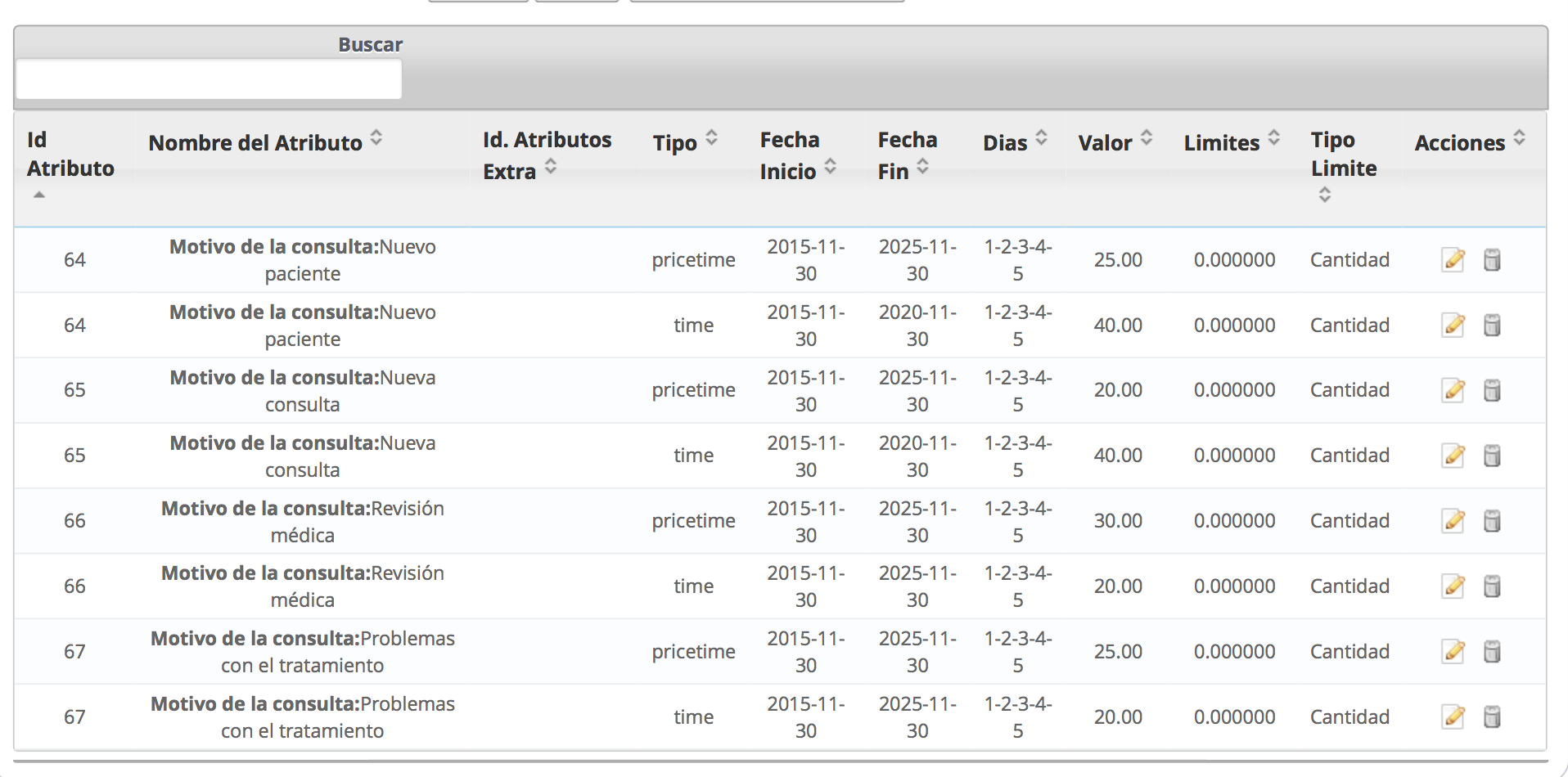
Depois disso, nós vamos selecionar como queremos mostrar as horas no escritório da frente. Para fazer isso precisamos acessar a guia "Configurações". Existem várias opções, como você pode ver abaixo:
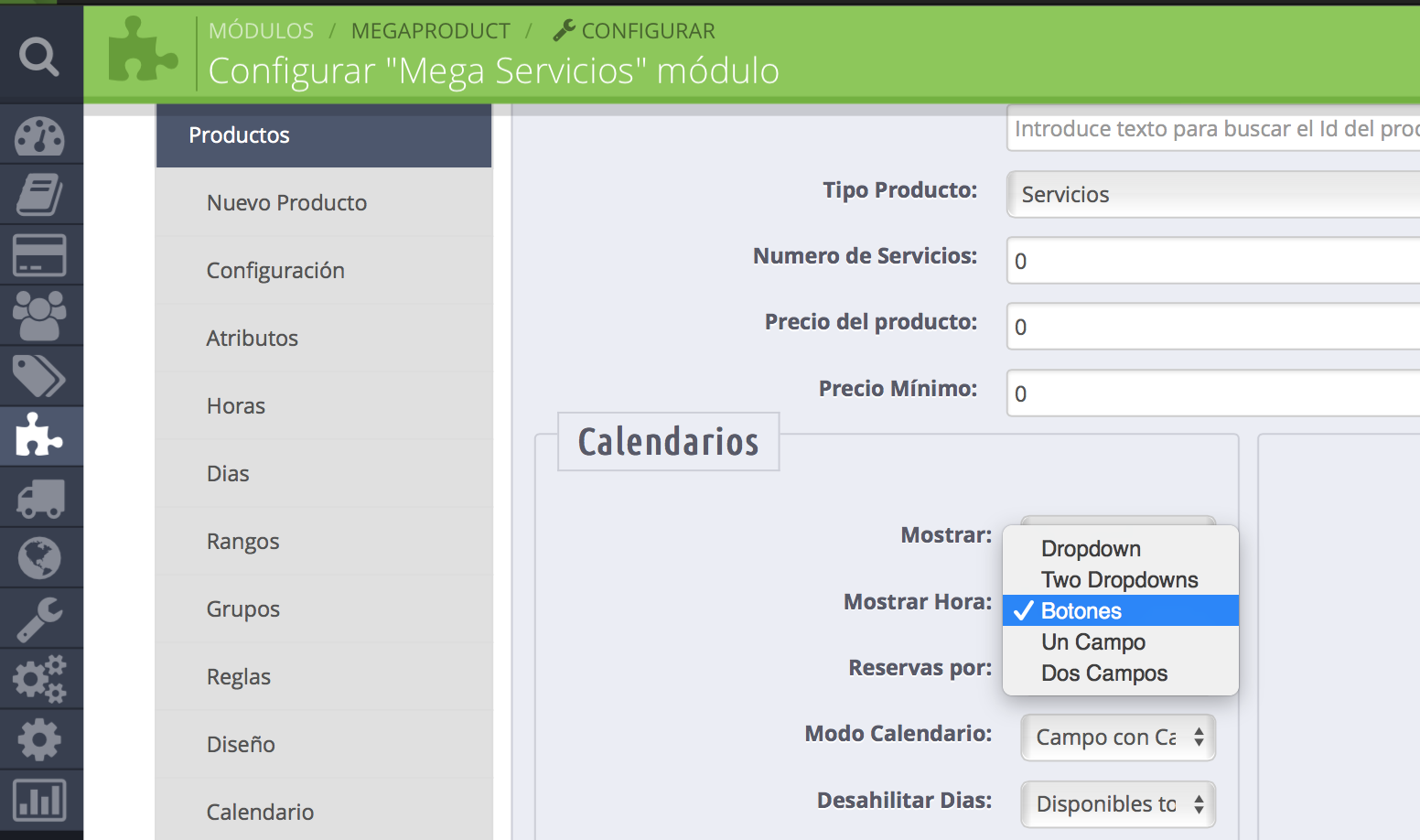
Menu suspenso: Como uma listagem das horas em que o paciente pode selecionar relógio:
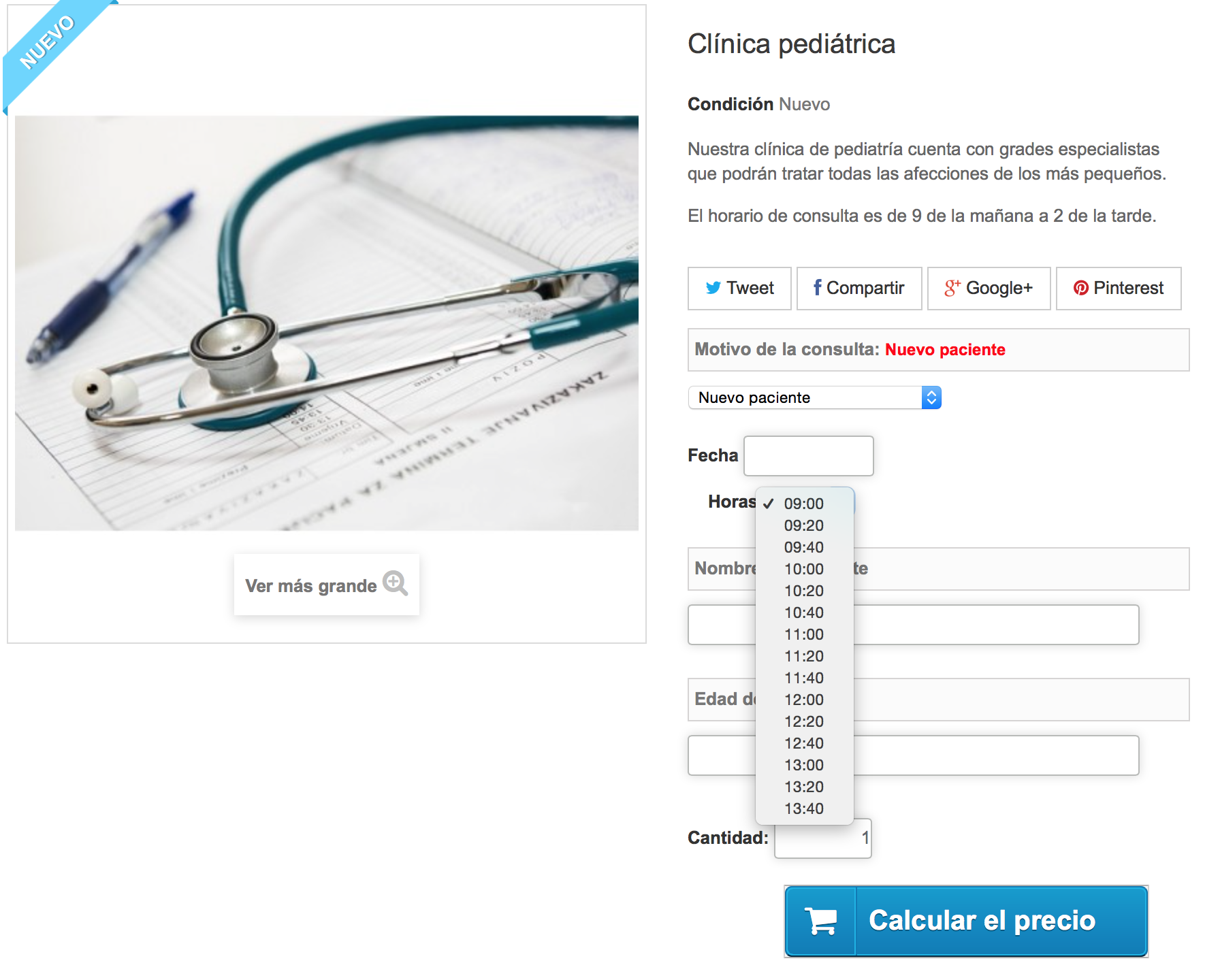
Dois menus suspensos: O cliente pode selecionar uma hora de início e fim de outro. (Neste caso é inútil porque indicamos a duração de cada visita por que tempo é calculado automaticamente consoante o motivo da visita que o paciente selecionar).
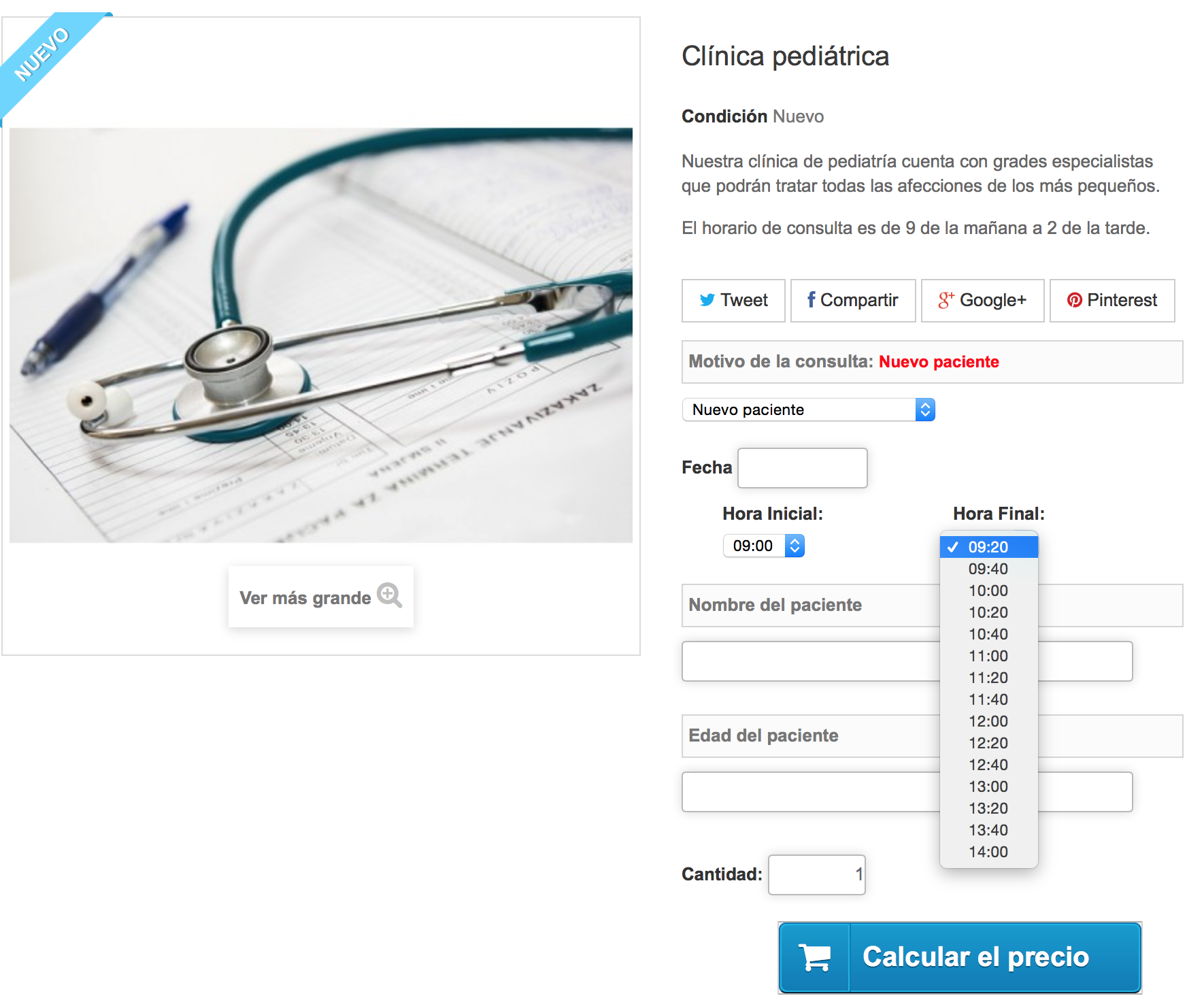
Botões: Todos os horários disponíveis são exibidos como botões para que o paciente possa selecionar o horário de início da sua pergunta.
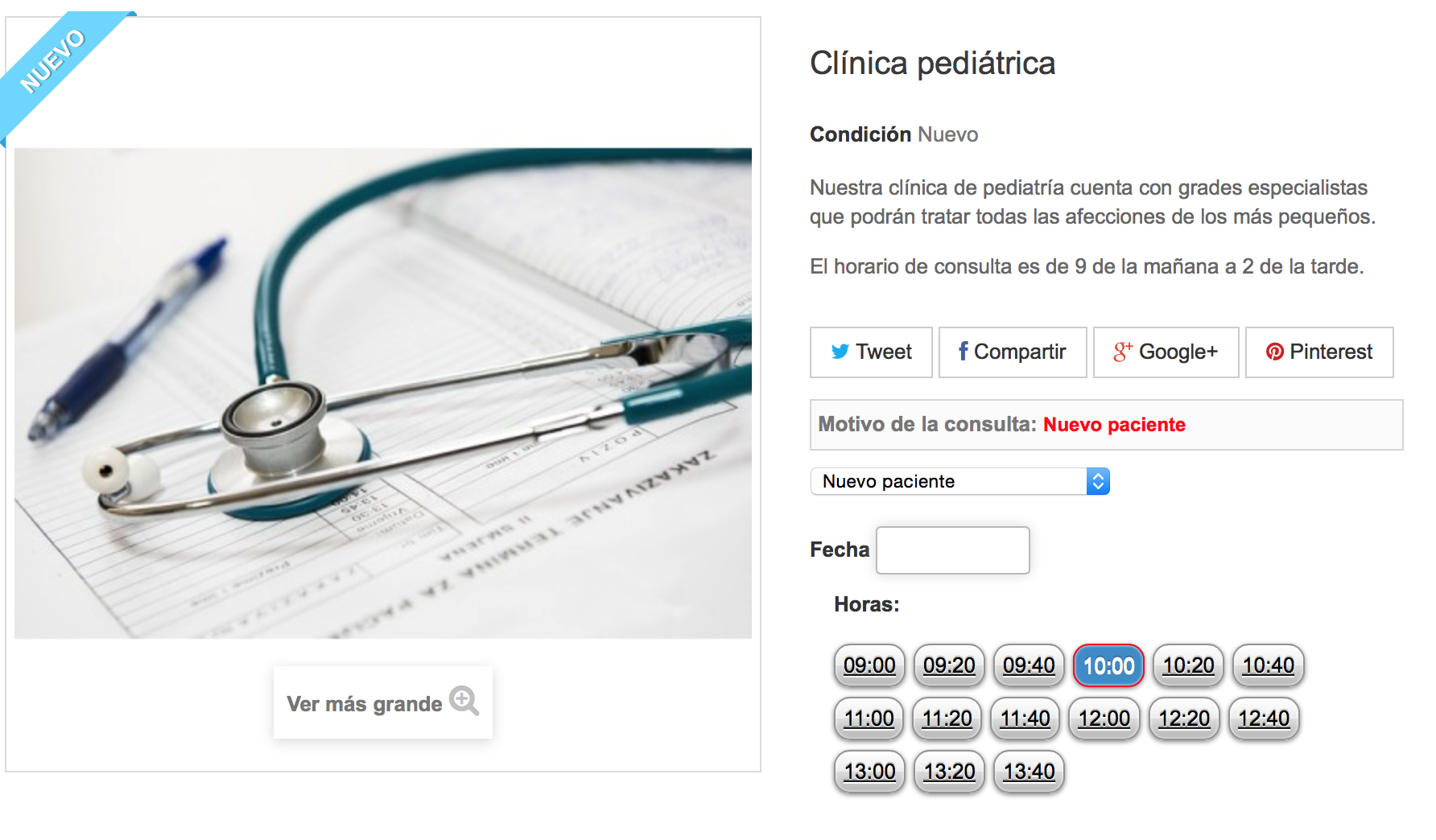
Um campo: O usuário pode indicar o tempo que quiser para desfrutar do serviço. Você pode selecionar qualquer opção, então é recomendado apenas para os serviços que têm todas as horas disponíveis. Por exemplo, para o cliente indicar a hora que vai para um hotel.
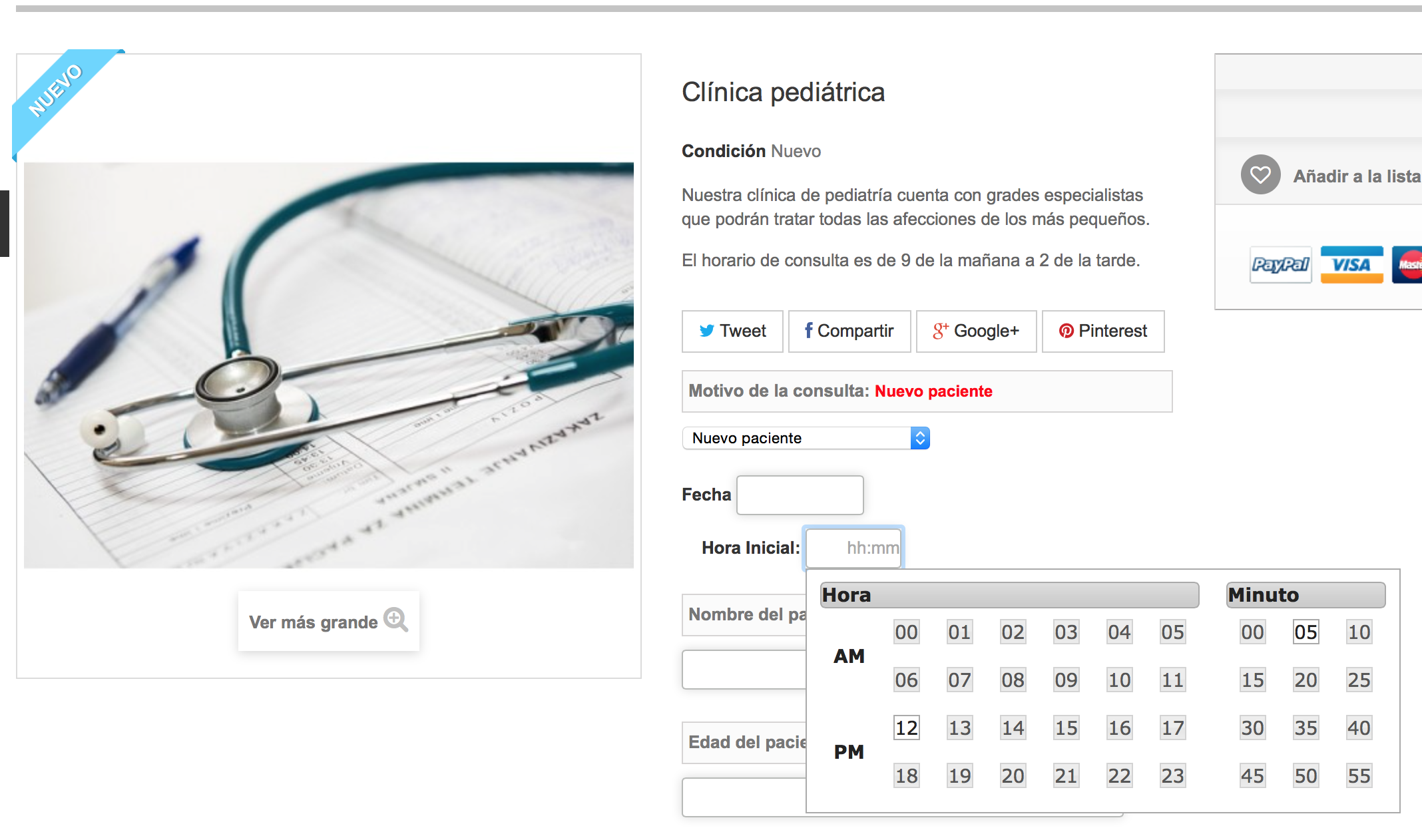
Dois campos: É o mesmo que acima, mas o cliente pode selecionar a hora de início e fim.
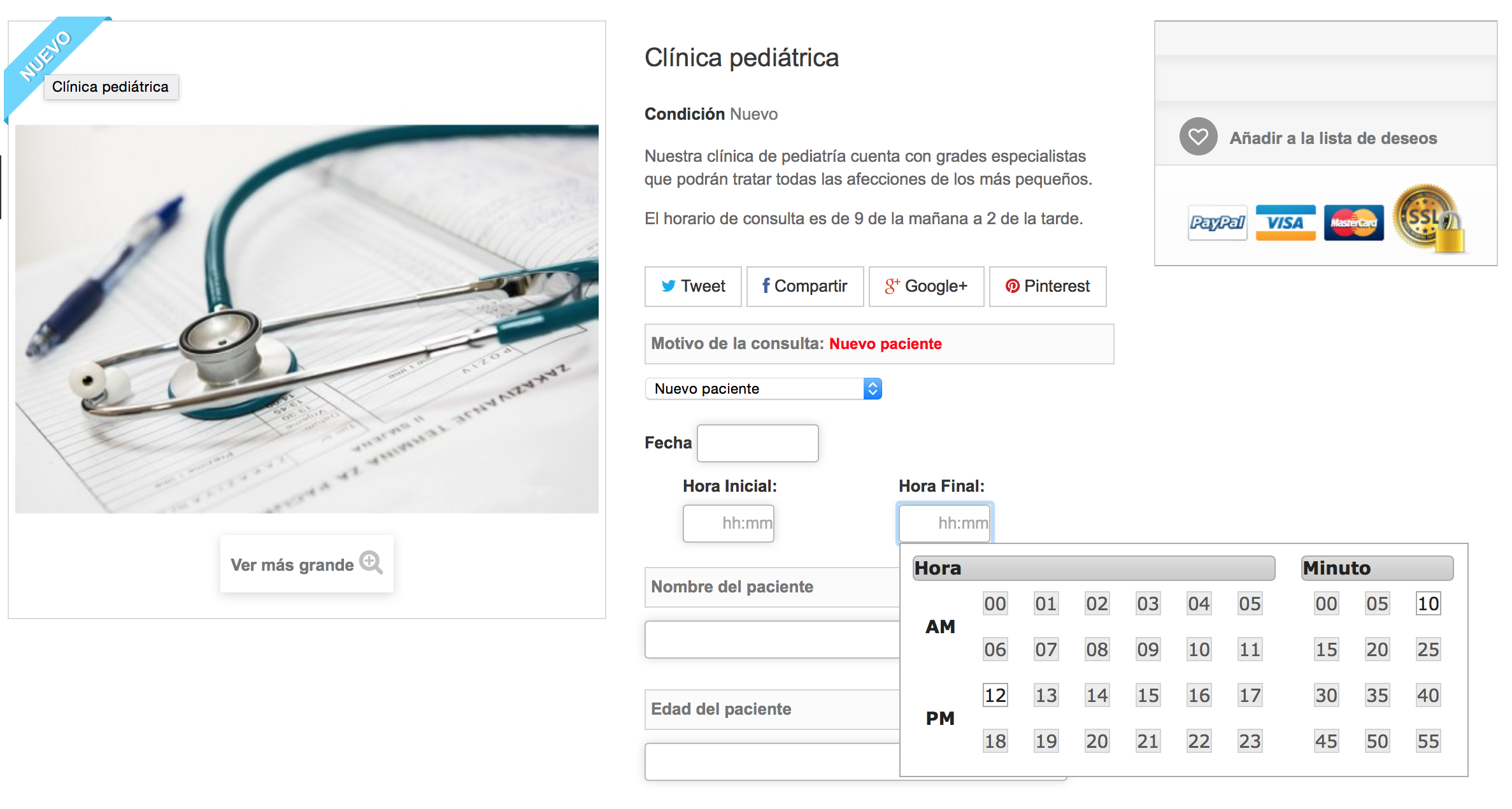
RESULTADO FINAL
Este será o resultado final de como será exibida a página com a configuração que fizemos. Como você pode ver, é o nosso caso, se o cliente selecionar novo paciente serviço custo será de €50 (€25 por intervalo) e vai durar 40 minutos (a partir de 10:00 a 10:40).
Você pode verificar o funcionamento deste demo e todas as suas opções aqui
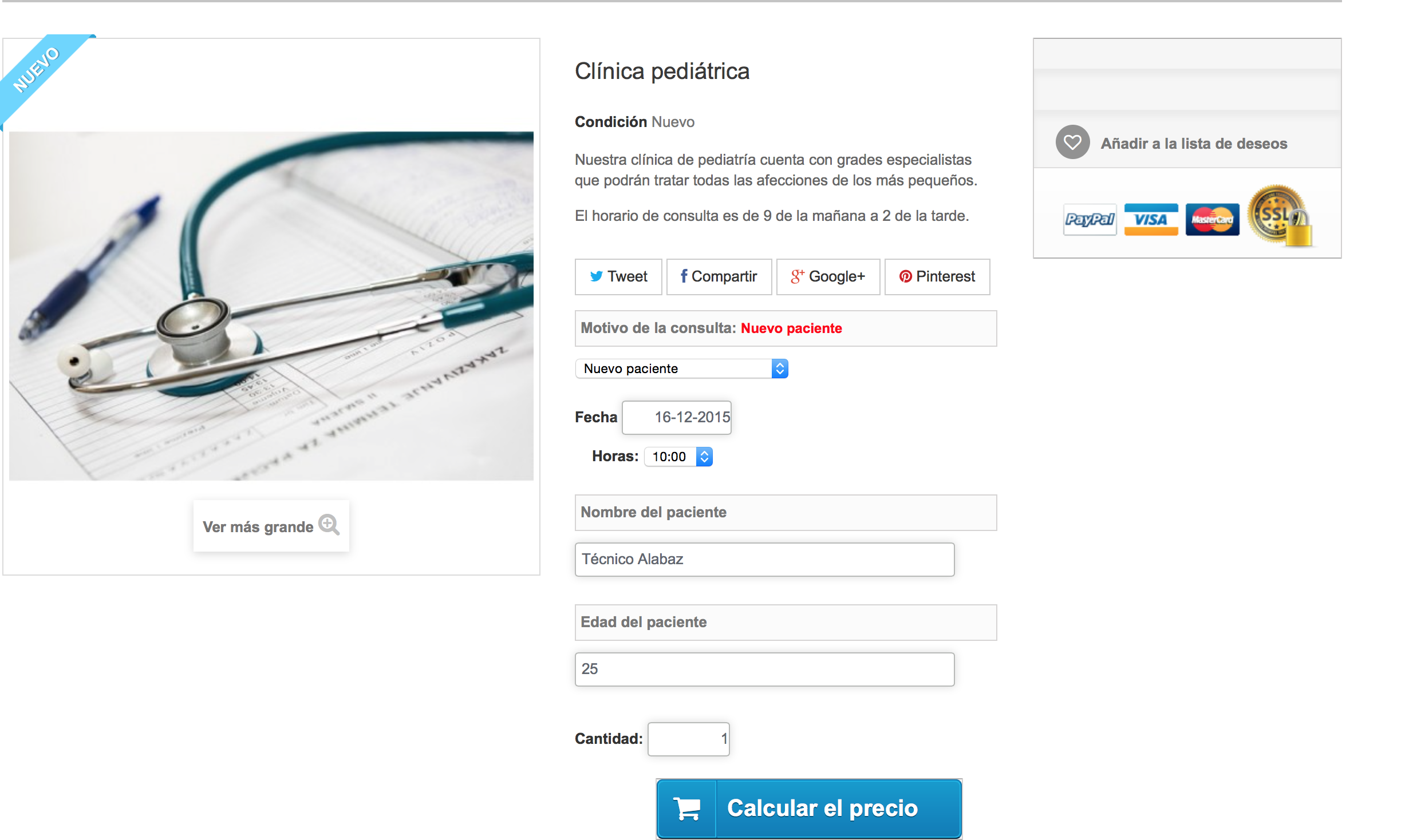
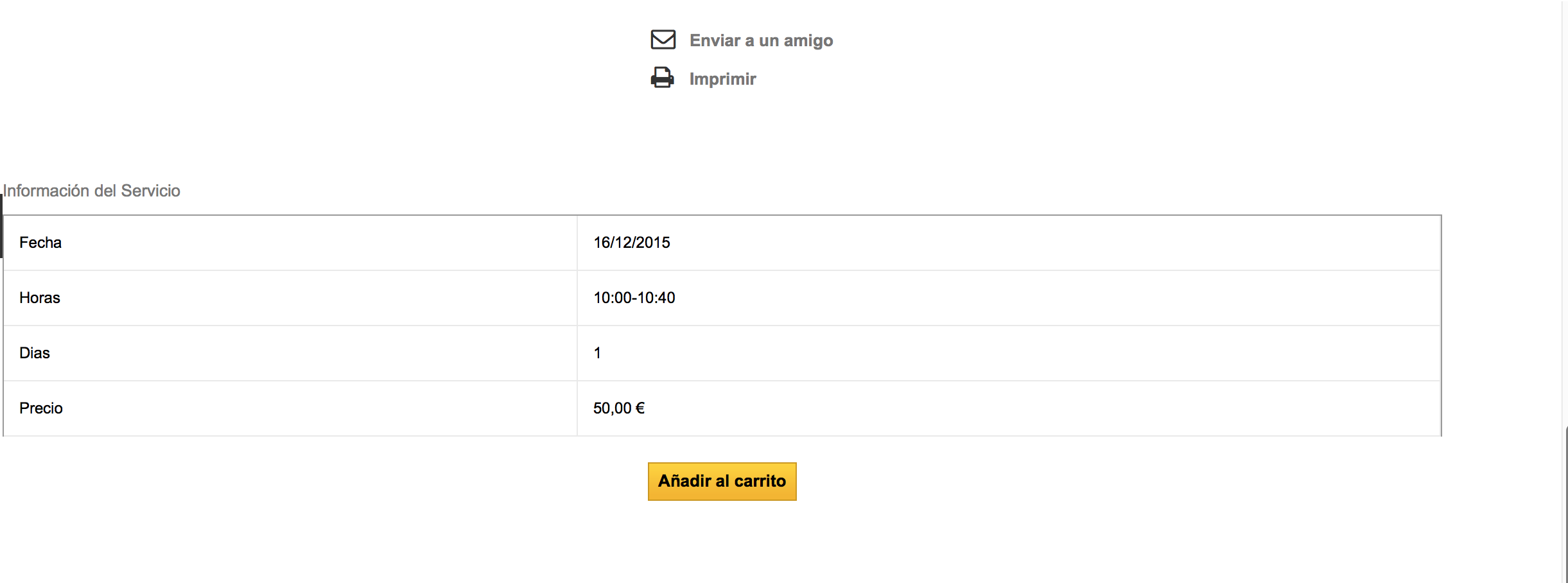
Espero que você serviu este post ajuda e que você pode aproveitar ao máximo esta nova versão do MegaServices Porque pode ser de grande ajuda para o seu negócio e fornecer-lhe com muito trabalho.
Lembre-se que se você tiver alguma dúvida você pode escrever-em um bilhete, indo ao seu espaço pessoal em AlabazWeb e enviar sua consulta na seção 'Enviar um ticket'.













Escrever um comentário